Unity3D笔记 Collect
一、输入轴
默认输入轴:
- Horizontal 和 Vertical被映射到w, a, s, d键和方向键
- Fire1, Fire2, Fire3被分别映射到Ctrl,Option(Alt)和Command键
- Mouse X 和 Mouse Y被映射到鼠标移动增量
- Window Shake X 和 Window Shake Y 被映射到窗口的移动 //[ʃeɪk]vt.
添加新的输入轴
选择菜单Edit->Project Settings->Input :
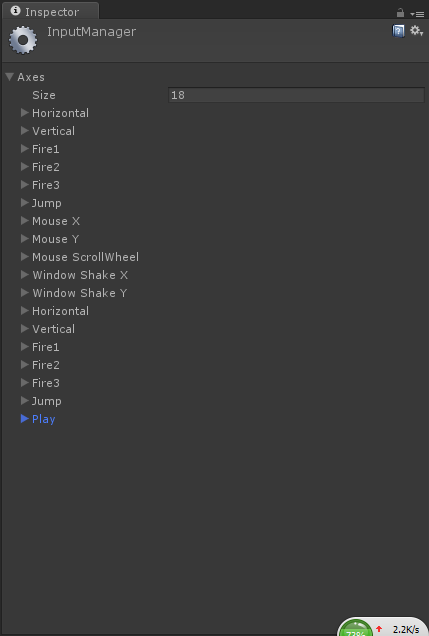
Positive Button :正按钮 该按钮用于在正方向移动轴 (如:右) 按下 //[ˈpɒzətɪv] adj. 积极的;n.
Negative Button :负按钮 该按钮用于在负方向移动轴 (如:左)//['neɡətɪv] adj.
Neutral Button //[ˈnju:trəl]adj.
-
名称(Name):名称用于从脚本使用这个轴
-
描述名称(Descriptive Name):正值名称显示于配置对话框的输入标签,用于独立版。
-
描述负名称(Descriptive Negative Name):负值名称显示于配置对话框的输入标签,用于独立版。
-
负按钮(Negative Button):该按钮用于在负方向移动轴 (如:左)
-
正按钮(Positive Button):该按钮用于在正方向移动轴 (如:右)
-
备选负按钮(Alt Negative Button):备选按钮用于在负方向移动轴(如:a)
-
备选正按钮(Alt Positive Button):备选按钮用于在正方向移动轴 (如:d)
-
重力(Gravity):当没有按钮被按下,在单位每秒速度,轴下降到0。
-
死亡(Dead):模拟的死区大小。 设定范围内所有模拟设备的值为0。
-
灵敏度(Sensitivity):在单位每秒速度,轴将移向目标值。这近用于数码设备。
-
捕捉(Snap):如果启用,当按下相反方向的按钮,该轴值将重设为0。
-
反向(Invert):如果启用,负按钮将提供一个正值,反之亦然。
-
类型(Type):控制轴的输入设备类型
-
轴(Axis):连接设备的轴将控制这个轴 (因为上面正负按钮设置的是左右,所以这里要选X轴)
-
操作杆(Joy Num)连接操纵杆将控制这个轴
二、长连接短连接
长连接和短连接
三、动态加载游戏资源
1、在一些大型的网络游戏,或者加载比较多的一些场景时,如果要等待所有模型,贴图等各种资源文件加载完毕才能执行游戏,对用户将会是一个很头大的事情。所以就需要用到动态加载,即AssetBundles。比如玩家在进入游戏时先加载一些周围的场景文件,这样不仅可以提高速度还可以减少内存资源的消耗。
AssetBundles是可以把unity3d中你所创建的文件或任何资源导出的一种文件格式,这些文件导出后使用的是一种特定的文件格式(.Unity3d),这些特定格式的文件能在需要的时候加载到场景中。而这些特定的文件格式可以是模型,贴图,声音文件甚至是场景文件,它们是先前就被设计好的文件,所以很容易就可以被下载到你所建立的游戏或场景中来。
AssetBundles can contain any kind of asset type recognized by Unity, as determined by the filename extension. If you want to include files with custom binary data, then you must rename those files to have ".bytes" as the extension. Unity will import these files as TextAssets.
AssetBundles 可以是任意类型的文件只要是unity3d能识别的资源文件格式,识别主要是以文件扩展名为准,比如.prefab等等。当然如果你想包含自定义的二进制文件,需要命名这些文件为以".bytes"为后缀,Unity将会把这些文件导成TextAssets。
more……
2、方法(已测试过)
1 将模型拖动到场景中 ,调整好位置。(制作prefab需要)
2 新建Resources(如果工程中有的话 就不用新建了,Resource.Load调用的就是该文件夹下的资源),在该文件夹下建一个prefab,将上面的模型拖动到这个prefab上
3 删除场景中的该物体模型
4 编写脚本,把它仍随便一个GameObject
主要代码如下
using UnityEngine; using System.Collections; public class LoadFBX : MonoBehaviour { // Use this for initialization void Start () { GameObject gFbx=(GameObject)Instantiate( Resources.Load(“che”)); } // Update is called once per frame void Update () { } }
四、游戏框架设计
1、游戏框架
2、游戏框架
3、游戏框架
4、天地会-游戏框架
五、Unity性能优化之Draw Call(转)
A脚本ScriptA获取B脚本ScriptB
GetComponent<ScriptB>()
GetComponent(ScriptB)//不要带双引号